Kuinka poistaa kirjoitussuojaus USB-muistitikulta

Flash-kortteja pidetään parhaitenkannettavat muistilaitteet, vanhojen levykkeiden ja levyjen korvaaminen. Pieni USB-muistitikku sopii pienimpään taskuun, kun taas sen kapasiteetti voi joskus ylittää minkä tahansa muun digitaalisen digitaalisen median tallennettujen tietojen määrän. Valitettavasti flash-aseman käyttäjät kohtaavat usein tilanteita, joissa kortti ei toimi tai ei pysty tallentamaan tarvittavia tietoja. Tässä tapauksessa meidän on puututtava kirjoitussuojauksen saatavuudesta. Mikä on syy, ettet voi kirjoittaa tietoja flash-kortille? Kuinka poistaa kirjoitussuojaus USB-muistitikulta? Mitkä suojausmenetelmät ovat olemassa?
Virheen syyt
Flash-kortti voidaan suojata kirjoittamalla jaantaa virheen eri syistä - ohjelmistosta tai laitteistosta. USB-muistitikun suojaus voi toimia itse median tasolla (esimerkiksi salasanalla) tai tietokonelaitteella (suojaa siirrettävän tietovälineen kopiointiin jne.) Virheen yleisimpiä syitä:
tietojen salaus;
mekaaninen tallennus estää;
ohjelmiston tallennuskielto, joka asetetaan käyttöjärjestelmän asetuksilla;
kieltäminen USB: n kirjoittamisesta tietokoneen laitteiston asetuksista;
ylivuoto muistikortti;
USB-portin väärä toiminta;
tiedostojärjestelmän virheet;
vika mikrokontrolleriohjelmassa;
kortin ylikuumeneminen voimakkaan lämpövaikutuksen seurauksena;
tietokoneen laitteiden epävakaa virransyöttö (jänniteventtiilit);
haittaohjelmien (virusten) ja monien muiden tekemän työn tulos. et ai.
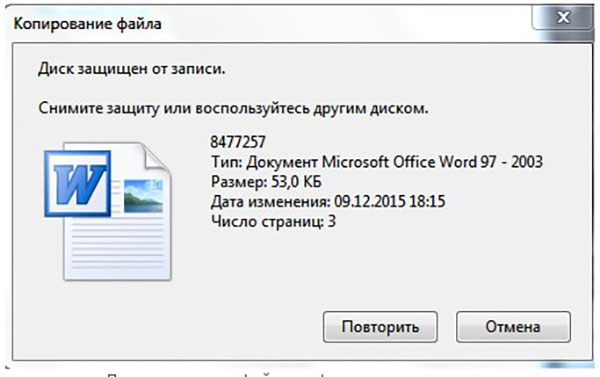
On selvää, että tällaiset monenlaiset syyt edellyttävät kaikkein sopivinta tapaa poistaa ne jokaisessa yksittäisessä tapauksessa.
Kirjoitussuojauksen mekaaninen poistaminen USB-muistitikulta
Kokemus on osoittanut, että yleisin syy matkan suojaustoiminto tallennuksen tikun tulee löytää vipua asemaan "suoja".

Tällainen mekanismi löytyyeri malleja, mutta se on suunniteltu tallentamaan tietoja tallennusvälineestä (suojaus tahattomalta pyyhkimiseltä tai uudelleenkirjoittamiselta). Tyhjennä ongelma tässä tapauksessa on melko yksinkertainen: sinun tarvitsee vain vaihtaa vipu toiseen asentoon.

Turvallisuuden poistaminen komentoriviltä
Jos tätä virheenpoistomenetelmää ei voida soveltaa,se on edelleen löytää ohjelmiston tai laitteiston syy sen esiintymiseen. Yksi sopivimmista menetelmistä on poistaa suojaus flash-asemalta komentorivillä (cmd) ja diskpart-komennolla muotoilemalla flash-asema (poistaa kaikki tiedot siitä). Toimenpidekokonaisuus olisi tässä tapauksessa seuraava:
Siirry "Käynnistä" -valikkoon.
Valitse komentorivisovellus.
Suorita se järjestelmänvalvojan oikeuksilla.

Syötä Disk part -komento, jonka jälkeen määritämme listalevyn (tämä näyttää kaikki käytettävissä olevat levyt).
Etsi oikea levy (flash-asema) ja kirjoita komento attribuutti levyn selkeästi vain. Se poistaa kaikki attribuutit.
Kun asema on täysin alustettu, on syytä kirjoittaa puhtaaksi, luoda osio primääriin ja muotoilla fs = ntfs (muotoile USB-muistitikku NTFS-muotoon).
Command Exit - lopetamme komentorivin.
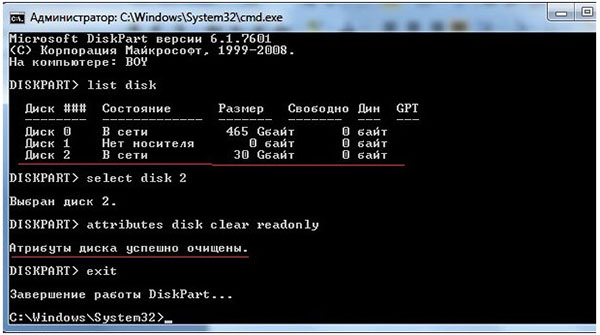
Kuinka poistaa kirjoitussuojaus flash-asemalta rekisterin avulla?
Toinen luotettava tapa poistaa kirjoitus suojaus USB-muistitikulta on käyttää rekisteriä. Voit soittaa haluamaasi paneeliin painamalla Win + R, jonka jälkeen regedit-komennon täytyy rekisteröidä.

Seuraavaksi mene StageDevicePolicies(polku: HKEY_LOCAL_MACHINESYSTEMCurrentControlSetControlStorageDevicePolicies). Jos se ei ole olemassa, luo osio samalla nimellä: paina "Control", valitse "Luo", napsauta "Section" ja nimeä se StorageDevicePolicies.
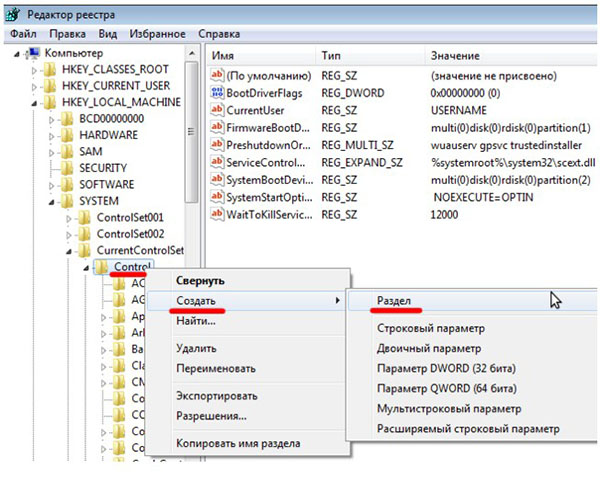
Luo sitten parametri DWORD (32 bittiä) ja kutsu se WriteProtectiksi.
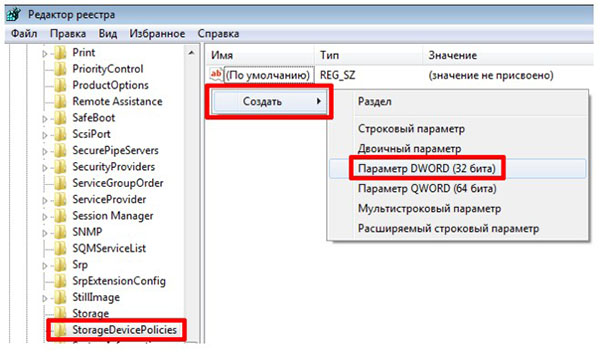
Kun olet varmistanut, että tämän parametrin arvo on nolla (vaihda tarvittaessa "0" ja tallenna muutokset).

Nyt meidän on jätettävä rekisteri, poimiaUSB-muistitikku USB-portista ja käynnistä tietokone uudelleen. Heti kun tietokone tuli toimintatilaan, yritämme kirjoittaa flash-asemaan kaikki tiedot. Suojaus poistetaan, joten virhe ei enää näytä.
Ohjelmiston tapoja poistaa kirjoitussuojaus USB-muistitikulta
Tapa suojauksen poistamiseen flash - kortin tallentamisesta tailevy rekisterin kautta kutsutaan ohjelmaksi. Niihin sisältyy myös muita menetelmiä, jotka auttavat ratkaisemaan ongelman. Joten usein estäminen voi olla kielto tallentaa tietoja siirrettävistä laitteista ryhmäkäytännöstä tiedostojärjestelmästä. Voit tarkistaa sen käyttämällä samaa rekisteriä:
Menemme editoriin, jolla on järjestelmänvalvojan oikeudet.
Määritä gpedit.msc (soita "Local Group Policy Editor").
Napsauta kohtaa "Tietokonekokoonpano - Hallintomallit - Järjestelmä - Pääsy siirrettäviin tallennuslaitteisiin".
Tarkista parametri "Irrotettavat asemat: Poista nauhoitus käytöstä. " Poistaaksesi sen, sitä ei saa asettaa tai poistaa käytöstä. Tätä varten sinun on kaksoisnapsauta parametria, valitse "Irrota" ja OK. Sitten tietokone käynnistetään uudelleen ja tarkistaa flash-aseman toiminta.
Jos et uskalla muotoilla sitä itseajaa, voit turvautua apuvälineiden käyttöön, jotka on suunniteltu nimenomaan poistamaan suojaus flash-korttien tallentamisesta. Tällaiset ohjelmat ovat vapaasti käytettävissä, ja voit ladata tietokoneellesi suoraan virallisilta kehittäjäkohteilta. Suosituimmista sovelluksista:
Kingston Format Utility (valmistaja-Kingston),
JetFlash Recovery (Transcend),
USB Flash DriveRecovery (silikoniteho),
USB-muistitikku Online Recovery (Adata) идр.
Tällaisten apuohjelmien käyttöliittymä on melko yksinkertainen ja ymmärrettävä, joten kaikkien koulutustason käyttäjät voivat työskennellä heidän kanssaan.













